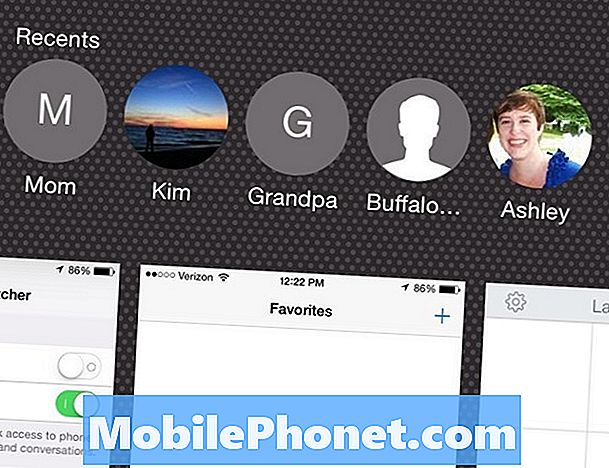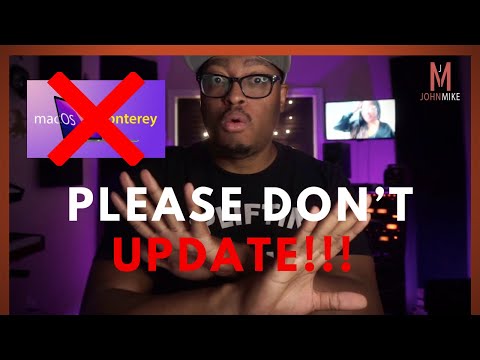
Saturs
- Kā Fix MacOS Mojave lejupielādes problēmas
- Kā noteikt MacOS Mojave instalēšanas problēmas
- Kā Fix MacOS Mojave jaunumi + problēmas
- Kā noteikt MacOS Mojave iCloud problēmas
- Kā Fix MacOS Mojave Bluetooth problēmas
- Kā Fix MacOS Mojave Battery Life
- Kā Fix MacOS Mojave Performance
- Kā Fix MacOS Mojave App problēmas
- Kā Fix MacOS Mojave Apps parādot dokā pēc tam, kad esat beidzis tos
- Instalējiet MacOS Mojave tumšam režīmam un dinamiskai darbvirsmai
Šī rokasgrāmata jums parādīs, kā pašas noteikt MacOS Mojave problēmas, negaidot atjauninājumu vai apmeklējot Apple Store.
Visi jaunie MacOS Mojave atjauninājumi pagājušajā gadā ieradās ar daudzām atdzistām jaunām funkcijām, taču tas arī rada problēmu un problēmu kopumu, kas var apturēt jūs no darba vai datora lietošanas. Jaunākās MacOS Mojave 10.14.4 atjaunināšanas pakotnes papildu funkcijas, tostarp Apple News + un citi galvenie uzlabojumi, taču tas var radīt dažas problēmas.
Mēs parādīsim, kā novērst MacOS Mojave problēmas, kļūdas un kļūdas, kā arī to, kā novērst ierobežojumus. Tas jums palīdzēs ar MacBook, MacBook Air, MacBook Pro, iMac, Mac Pro, iMac Pro un Mac Mini.
Kaut arī Apple ir laimīgi uzskaitījis visas atdzistās jaunās funkcijas, tās neietver detalizētāk par kļūdām un kļūdām, kas radās MacOS Mojave. Šeit ir lielākās MacOS Mojave problēmas;
- Kā noteikt Mojave lejupielādes problēmas
- Kā noteikt MacOS Mojave instalēšanas problēmas
- Kā noteikt MacOS Mojave jaunumus + avārijas
- Kā noteikt MacOS Mojave iCloud problēmas
- Kā Fix MacOS Mojave Bluetooth problēmas
- Kā Fix Bad MacOS Mojave Battery Life
- Kā Fix MacOS Mojave Performance
- Kā Fix MacOS Mojave App problēmas
- Kā Fix MacOS Mojave Apps parādot dokā pēc tam, kad esat beidzis tos
Turpiniet lasīt mūsu rokasgrāmatu, lai uzzinātu, kā noteikt katru no šīm kļūdām, kļūdām un problēmām, kā arī iestatījumus, kas nepieciešami, lai izslēgtu jaunas funkcijas, kas no pirmā acu uzmetiena izskatās kā problēmas.
Kā Fix MacOS Mojave lejupielādes problēmas

Kā noteikt MacOS Mojave lejupielādes problēmas.
Mēģinot lejupielādēt MacOS Mojave uzstādītāju, varat rasties problēmas. Jums ir nepieciešams ciets WiFi savienojums vai pieslēgšana.
WiFi atvienošana, lejupielādējot MacOS Mojave rezultātus, ir bojāta lietotnes attēls. Lejupielāde, veiciet 2.
- Ivan Tomica (@IvanTomica), 2018. gada 24. septembris
No lietotājiem, kuri nevar instalēt MacOS Mojave, ir vairāki ziņojumi, jo WiFi izgriezts un instalētājs nav pabeigts vienā reizē.
Lai to labotu, mēģiniet pievienoties maršrutētājam vai tuvoties maršrutētājam. Varat arī mēģināt lejupielādēt instalētāju citā Mac datorā un kopēt to uz jūsu USB diska.
Lai gan tas vairs nav milzīgs jautājums, jo daudzi lietotāji jau atrodas Mojave, tas ir jautājums, kas jums ir jābūt gatavam noteikt. Jums var būt arī problēmas, lejupielādējot MacOS Mojave atjauninājumus. Ja to darāt, mēģiniet restartēt maršrutētāju un modemu, lai redzētu, vai tas atrisina problēmu.
Kā noteikt MacOS Mojave instalēšanas problēmas

Fix MacOS Mojave instalēšanas problēmas.
Pastāv vairākas dažādas MacOS Mojave instalēšanas problēmas, bet viena no visbiežāk sastopamajām kļūdām,
“Radās kļūda, apstiprinot instalētāja datus. Lejupielāde ir bojāta vai nepilnīga. Pārlādēt instalētāju un mēģiniet vēlreiz. "
Mēs redzam vairāk ziņojumu par MacOS Mojave instalēšanas problēmām 2018 MacBook Pro, kas izmanto jaunāku T2 kopprocesoru. Lietotāji redz ziņu, kurā teikts, ka, instalējot MacOS, radās kļūda.
Ja redzat šo kļūdu, varat mēģināt atkārtoti lejupielādēt, bet to var atrisināt, atiestatot SMC savā Mac datorā. To var izdarīt, izmantojot jaunākos MacBook Pro modeļus, un tas, šķiet, visvairāk ietekmē to;
- Izvēlieties Apple izvēlni> Shut Down.
- Pēc tam, kad Mac ir izslēgts, iebūvētās tastatūras kreisajā pusē nospiediet taustiņu Shift-Control-Option, un vienlaicīgi nospiediet ieslēgšanas / izslēgšanas pogu. Turiet šos taustiņus un barošanas pogu 10 sekundes. Ja jums ir MacBook Pro ar Touch ID, Touch ID poga ir arī barošanas poga.
- Atlaidiet visus taustiņus.
- Vēlreiz nospiediet ieslēgšanas / izslēgšanas pogu, lai ieslēgtu Mac.
Lai iegūtu vairāk informācijas, skatiet šo Apple diskusiju forumu posteni, kurā lietotāji runā par problēmu. Iespējams, varēsiet to apiet, veicot tīru MacOS Mojave instalāciju, bet mēs nevaram pārbaudīt.
Ja, izmantojot USB C adapteri, mēģināt instalēt MacOS Mojave uz ārēja diska, instalēšanas pārtraukums var būt redzams līdz pusei. Lai to novērstu, ir nepieciešams pieslēgties tieši Thunderbolt 3, nevis izmantot adapteri.
Ja rodas citas MacOS Mojave instalēšanas problēmas, mēģiniet restartēt drošajā režīmā un redzēt, vai jūs varat instalēt atjauninājumu šādā veidā. Lai to izdarītu;
- Restartējiet Mac.
- Nekavējoties nospiediet un turiet Shift taustiņu.
- Turiet turēt, līdz parādās pieteikšanās logs.
Piesakieties un pēc tam mēģiniet instalēt MacOS Mojave, bet drošajā režīmā. Ja neviena no šīm opcijām nedarbojas, varat gaidīt, lai redzētu, vai Apple piedāvā jaunu MacOS Mojave versiju, kas ietver labojumu, vai arī jūs varat dublēt visus savus datus Time Machine un pēc tam veikt tīru MacOS Mojave instalēšanu.
Kā Fix MacOS Mojave jaunumi + problēmas
@AppleSupport News + instalēta ar macOS Mojave versiju 10.14.4, MBP, 2018. App atveras brīžus pēc atvēršanas. Atsākta un tāda pati uzvedība. Ko tagad?
- AQF uzņēmēja Jason (@AQFJason), 2019. gada 26. marts
Liela MacOS 10.14.4 atjauninājuma daļa ir Apple News +. Šis ir jauns ziņu pakalpojums, kas ļauj jums lasīt vairāk nekā 300 žurnālus, The Wall Street Journal un The The The The The La Times.
Lietotāji ziņo, ka Apple News avārijas tūlīt pēc starta MacOS Mojave 10.14.4. Šo problēmu var atrisināt, restartējot tagad, kad Apple ir noteikusi problēmu to galā.
Ja jums joprojām ir problēmas ar Apple News par Mojave, jums jāsazinās ar Apple atbalsta dienestu, bet atkārtota darbība ir jāatrisina.
Kā noteikt MacOS Mojave iCloud problēmas
Daži lietotāji ziņo, ka iCloud nav sinhronizēts pēc MacOS Mojave instalēšanas. Ja tas notiek ar jums, ir divas lietas, kuras varat mēģināt to labot.
- Noklikšķiniet uz Apple logotipa augšējā kreisajā pusē.
- Noklikšķiniet uz Sistēmas preferences.
- Noklikšķiniet uz iCloud.
- Izvēlieties Izrakstīties.
Kad tas ir pabeigts, pierakstieties iCloud un skatiet, vai šī problēma tiek novērsta. Ja tas neizlabo, iespējams, būs jāizdzēš mākoņa dokumentu mape.

Fix macOS Mojave iCloud sinhronizācijas problēmas.
Tas ir Finder, un, izdzēšot, tas liks Mac atkārtoti izveidot savienojumu un lejupielādēt failus.
- Atveriet Finder
- Noklikšķiniet uz Go un Go to folder
- Izvēlieties CloudDocs
Ja tas netiek atrisināts, mēģiniet restartēt Mac, lai atiestatītu iCloud procesus. Ja Mākoņos sinhronizētie ziņojumi nedarbojas, izslēdziet iestatījumu un pēc tam atkal ieslēdziet ziņojumus, Preferences.
Jums vajadzētu arī pārbaudīt, vai nav atjauninājumu, lai pārliecinātos, vai Apple ir izlaidis jūsu Mac atjauninājumu.
Kā Fix MacOS Mojave Bluetooth problēmas
Mans Bluetooth nedarbojas MacBook Air pēc MacOS Mojave atjaunināšanas. Sistēmas ziņojumos tas parāda “Nav informācijas atrasts” un nevar atrast Bluetooth sistēmu iestatījumos. Izmēģināja Dzēst plist failu, SMC atiestatīšanu un NVRAM PRAM atiestatīšanu. Nekas nedarbojās pic.twitter.com/TueisN5wM2
- Vamshi Krishna (@ vamshik113), 2018. gada 25. septembris
Pēc atjaunināšanas ir dažas MacOS Mojave Bluetooth problēmas. Pirmā lieta, kas jāmēģina, ir ierīces savienošana pārī un pārī savienošana pārī.
- Noklikšķiniet uz Bluetooth ikonas ekrāna augšējā labajā pusē, pēc tam uz atvērtajām Bluetooth preferencēm.
- Noklikšķiniet uz ierīces un izdzēsiet to, tad sāciet savienošanas procesu.
Ja nevarat Bluetooth darboties vispār, iespējams, būs nepieciešams dzēst plist failu Bluetooth.
- Atveriet mapi Sistēmas konfigurācija - / Library / Preferences / SystemConfiguration /, lai dzēstu failu grupu. Jūs varat kopēt šo mapes atrašanās vietu un pēc tam nospiediet taustiņu Command + Shift + G atrodoties Finder, pēc tam ielīmējiet šo vietu, lai pārietu uz pareizo mapi.
- Dzēst - com.apple.Bluetooth.plist
- Restartējiet Mac.
Tam vajadzētu noteikt lielāko daļu Bluetooth problēmu, bet, kā jūs varat redzēt iepriekš redzamajā čivinātā, tas nevar novērst tos visus. Ja jums vēl ir problēmas, jums var būt nepieciešams samazināt MacOS High Sierra versiju, izmēģināt tīru MacOS Mojave instalāciju vai sazinieties ar Apple, lai saņemtu palīdzību.
Kā Fix MacOS Mojave Battery Life

Kā novērst MacOS Mojave akumulatora darbības problēmas.
Mēs redzam lietotāju ziņojumus par MacOS Mojave akumulatoru darbības problēmām. Tas ir bieži, jo īpaši pirmajās divās vai trīs dienās pēc atjaunināšanas. Šajā laikā sistēma var būt atkārtota indeksācija, un tas vēl nav iemesls izmisumam.
Tas nozīmē, ka ir ziņojumi par ļoti sliktu akumulatora aizplūšanu, akumulatora aizplūšanu, kad vāks ir aizvērts, un citiem jautājumiem. Tālāk ir sniegta īpaša rokasgrāmata par slikto MacOS Mojave akumulatora darbības laiku.
Ja pēc pirmās dienas ir problēmas ar akumulatoru, vai patiešām slikts akumulatora darbības laiks, varat izmantot šo rokasgrāmatu, lai MacBook datorā iegūtu labākus MacOS Mojave akumulatora darbības laikus.
Kā Fix MacOS Mojave Performance

Fix macOS Mojave lag vai lēna veiktspēja.
Mēs redzam daudzus ziņojumus par lēnu MacOS Mojave sniegumu un sistēmu, kas bloķē vai parāda pludmales nāves bumbu. Tas nav problēma visiem lietotājiem, bet tas ietekmē pietiekami daudz lietotāju.
Paturiet prātā, ka pēc jaunināšanas var būt dažas aizkaves un veiktspējas stutters pirmajai vai divām dienām. Pēc tam, kad viss norēķinās un jūs atjauniniet lietotnes, veiktspēja var uzlaboties. Ja redzat tikai nelielus jautājumus, pagaidiet dažas dienas, pirms mēģināt kaut ko dramatiskāku.
Ja jūsu Mac datorā MacOS Mojave joprojām ir lēns, pēc uzmanības pievēršanas reindexing, jums var būt lielākas problēmas. Ja tas tā ir, tīrs MacOS Mojave instalējums, iespējams, ir labākais, ko izmēģināt.
Kā Fix MacOS Mojave App problēmas

Kā noteikt Mojave lietotnes problēmas.
Ir daudz MacOS Mojave problēmu, kas ir neapmierinošas. Ja jūsu lietotnes nedarbojas, vispirms jāmeklē atjauninājumi.
Daudzi izstrādātāji jau piedāvā jaunas versijas, kas ir saderīgas ar MacOS Mojave. Dažos gadījumos var būt nepieciešams iegādāties jaunu versiju.
Ja redzat brīdinājumu, ka izmantojat 32 bitu lietotni Mojave, jums vajadzētu meklēt alternatīvu vai atjauninātu lietotnes versiju.
Kā Fix MacOS Mojave Apps parādot dokā pēc tam, kad esat beidzis tos

Izslēdziet jauno MacOS Mojave doka darbību.
Ir jauna MacOS Mojave doka funkcija, ko daudzi lietotāji uzskata par problēmu. Tas faktiski ir izmaiņas, kā doks darbojas, padarot to vairāk kā iOS.
Kad esat beidzis lietotni Mojave, tas joprojām var parādīties jūsu dokā. Lai to apturētu, ir jāizslēdz šī jaunā funkcija.
- Dodieties uz System Preferences
- Atveriet Dock opcijas.
- Noņemiet atzīmi Rādīt jaunākās programmas dokā.
Tas noņems jauno sadaļu un aizvedīs jūs atpakaļ uz to, kā lietas darbojās High Sierra.
4 iemesli, kāpēc nav jāinstalē macOS Mojave & 12 iemesli, kādēļ jāinstalē 10.14.4